Win10打印机共享无法连接怎么办?
时间:2018-10-19 12:31:34 作者: 点击:次
打印机是所有办公室人员必备的设备,并且共享打印机更是不少公司的的一贯做法,不过又不可能给每台电脑都安装打印机的,并且文件有时候也不是很方便传给其他人打印,那么共享之后无法连接该怎么解决呢?下面就是解决打印机共享无法连接的方法。
什么是打印机共享呢?其实它就是指将本地打印机通过网络共享给其他的用户,这样其他用户也可以使用打印机完成打印服务。不过最近有的用户反映,自己在使用打印机共享的时候,出现无法连接的,提示连接失败。怎么办?下面,小编给大家分享共享打印机无法连接的解决经验。
1,双击桌面上的“控制面板”。
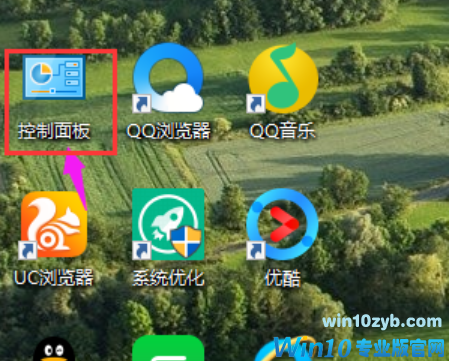
2,选择“系统和安全”。
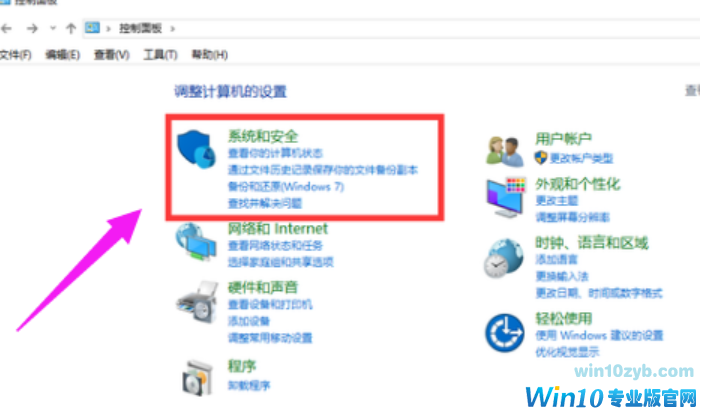
3,然后点击“管理工具”。
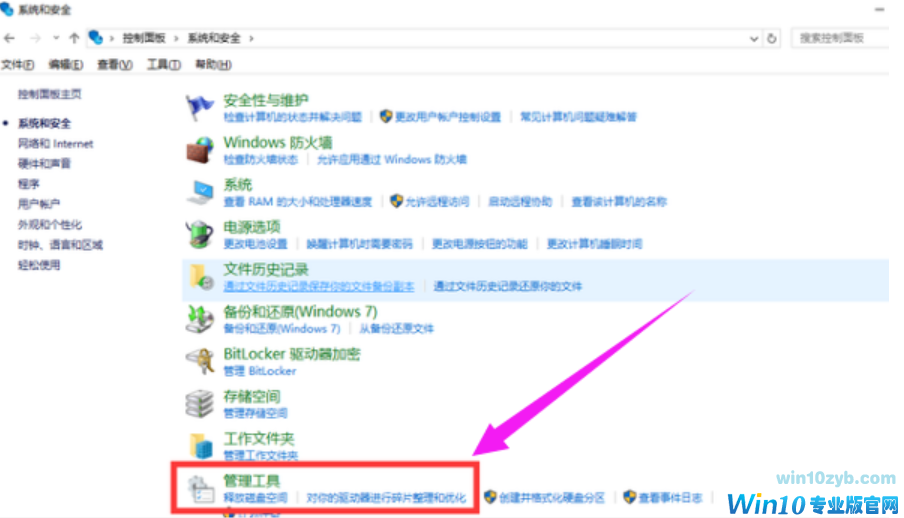
4,双击“计算机管理”。
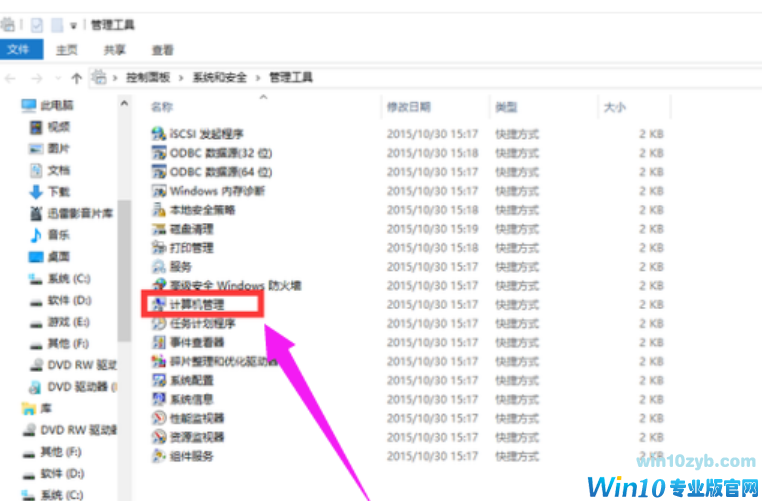
5,选择“本地用户和组”,然后点击“用户”,双击“Guest”。
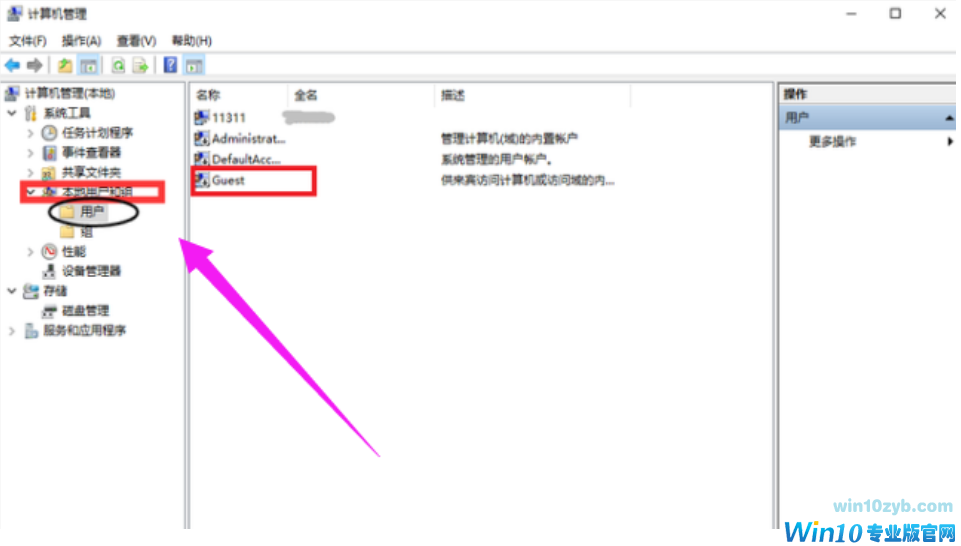
6,把“用户不能更改密码”和“帐户已禁用”的勾去掉,然后点击“确定”。
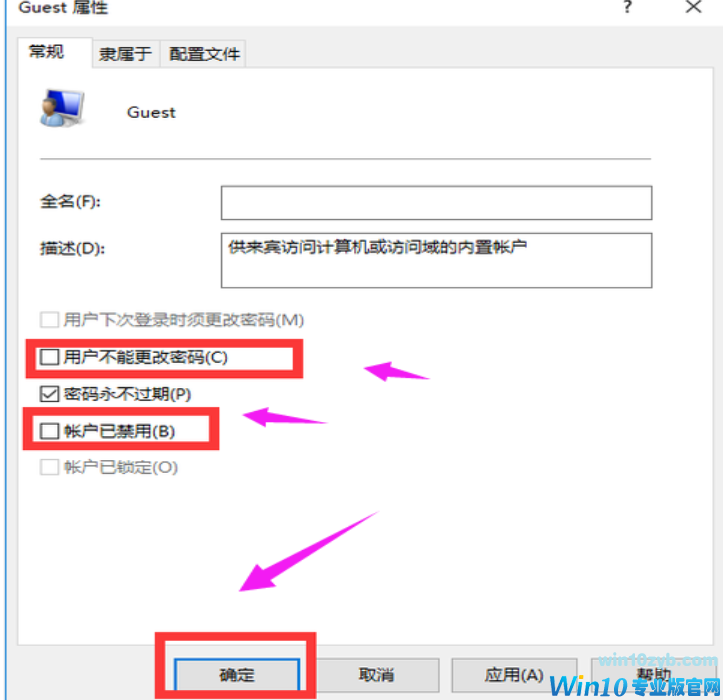
7,如果上述方法不能解决问题,那么需要返回管理工具页面,双击“本地安全策略”。
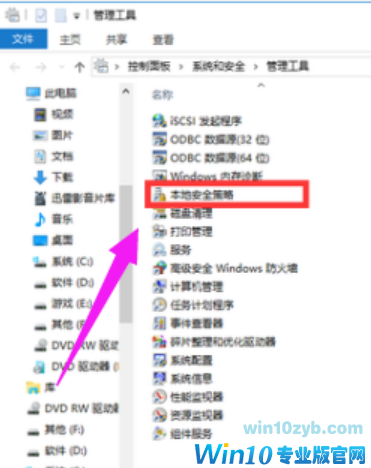
8,选择“本地策略”,然后双击“用户权限分配”。
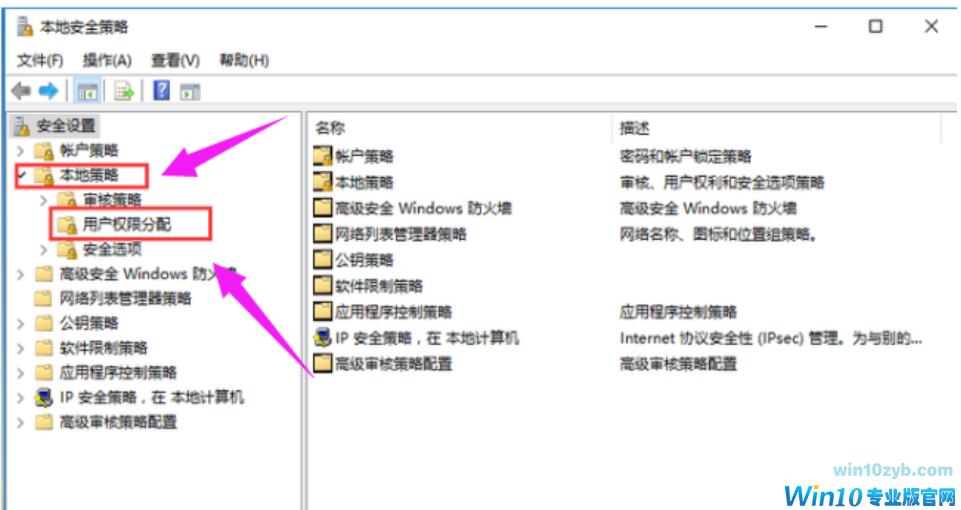
9,右边出现新页面,找到“拒绝从网络访问这台计算机”并双击它。
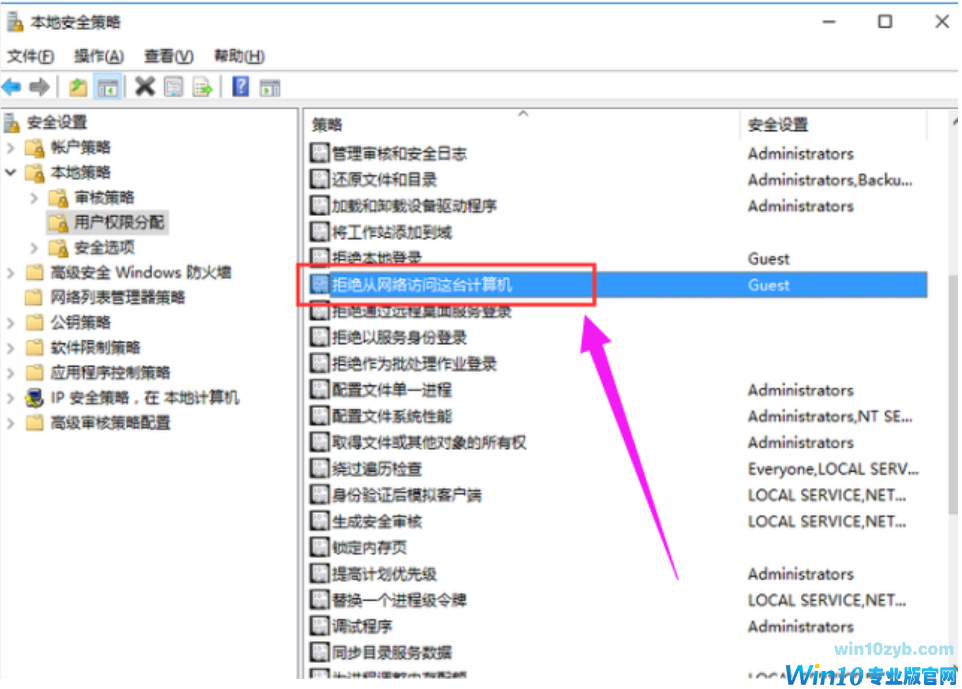
10选择“Guest”,然后点击“删除”,在点击“确定”
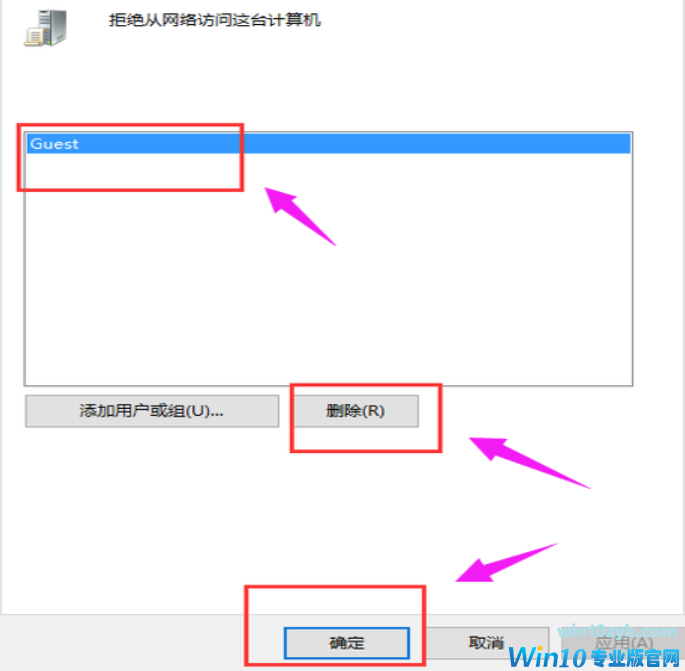
下一篇:win10设置共享文件夹的方法
win10技巧 - 推荐
Win10专业版下载排行
 【Win10 纯净版】秋叶系统64位下载 v2025
【Win10 纯净版】秋叶系统64位下载 v2025
 【Win10 装机版】秋叶系统32位下载 v2025
【Win10 装机版】秋叶系统32位下载 v2025
 【Win10 装机版】秋叶系统64位下载 v2025
【Win10 装机版】秋叶系统64位下载 v2025
 深度技术 Windows10 32位 专业版 V2025.1
深度技术 Windows10 32位 专业版 V2025.1
 深度技术 Windows10 22H2 64位 专业版 V2
深度技术 Windows10 22H2 64位 专业版 V2
 系统之家 Win10 32位专业版(免激活)v2025.1
系统之家 Win10 32位专业版(免激活)v2025.1
 系统之家 Win10 64位专业版(免激活)v2025.1
系统之家 Win10 64位专业版(免激活)v2025.1
 番茄花园Windows 10 专业版32位下载 v202
番茄花园Windows 10 专业版32位下载 v202
 番茄花园Windows 10 专业版64位下载 v202
番茄花园Windows 10 专业版64位下载 v202
 萝卜家园 Windows10 32位 优化精简版 V20
萝卜家园 Windows10 32位 优化精简版 V20
Win10专业版最新系统下载
 雨林木风 Windows10 22H2 64位 V2025.12(
雨林木风 Windows10 22H2 64位 V2025.12(
 雨林木风 Windows10 32位 官方专业版 V20
雨林木风 Windows10 32位 官方专业版 V20
 萝卜家园 Windows10 64位 优化精简版 V20
萝卜家园 Windows10 64位 优化精简版 V20
 萝卜家园 Windows10 32位 优化精简版 V20
萝卜家园 Windows10 32位 优化精简版 V20
 番茄花园Windows 10 专业版64位下载 v202
番茄花园Windows 10 专业版64位下载 v202
 番茄花园Windows 10 专业版32位下载 v202
番茄花园Windows 10 专业版32位下载 v202
 系统之家 Win10 64位专业版(免激活)v2025.1
系统之家 Win10 64位专业版(免激活)v2025.1
 系统之家 Win10 32位专业版(免激活)v2025.1
系统之家 Win10 32位专业版(免激活)v2025.1
 深度技术 Windows10 22H2 64位 专业版 V2
深度技术 Windows10 22H2 64位 专业版 V2
 深度技术 Windows10 32位 专业版 V2025.1
深度技术 Windows10 32位 专业版 V2025.1
Win10专业版官网,国内顶级win10专业版官方网站。
Copyright (C) Win10zyb.com, All Rights Reserved.
win10专业版官网 版权所有 cd456@qq.com 备案号:沪ICP备16006037号-1
Copyright (C) Win10zyb.com, All Rights Reserved.
win10专业版官网 版权所有 cd456@qq.com 备案号:沪ICP备16006037号-1








